Amazon Web Service มีบริการมากมายบนคลาวด์เพื่อใช้ทรัพยากรโดยไม่ต้องจัดการ แพลตฟอร์มนี้อนุญาตให้ผู้ใช้สร้างเครื่องเสมือนที่เรียกว่าอินสแตนซ์บนคลาวด์และเรียกใช้งานบนเครื่องท้องถิ่นของตน ผู้ใช้สามารถเปิดใช้งานส่วนต่อประสานกราฟิกกับผู้ใช้ (GUI) หรือที่เรียกว่าสภาพแวดล้อมเดสก์ท็อปด้วยตนเองบนเครื่อง Amazon
เริ่มจากวิธีเปิดใช้งาน GUI ใน Amazon Linux EC2
เปิดใช้งาน GUI ใน Amazon Linux AWS EC2
หากต้องการเปิดใช้งาน GUI ในอินสแตนซ์ Amazon Linux EC2 ให้ไปที่แดชบอร์ด EC2 จากแพลตฟอร์ม Amazon:
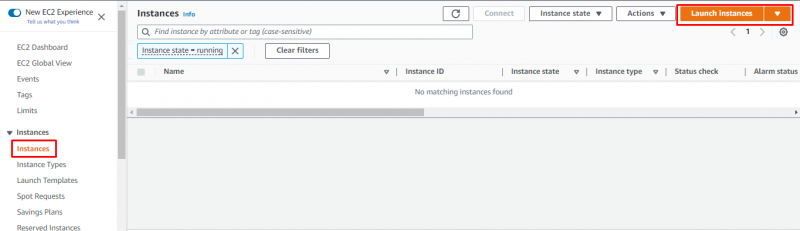
พิมพ์ชื่ออินสแตนซ์แล้วเลือก ' อเมซอน ลินุกซ์ ” ภาพเครื่องจากส่วนเริ่มต้นอย่างรวดเร็ว:
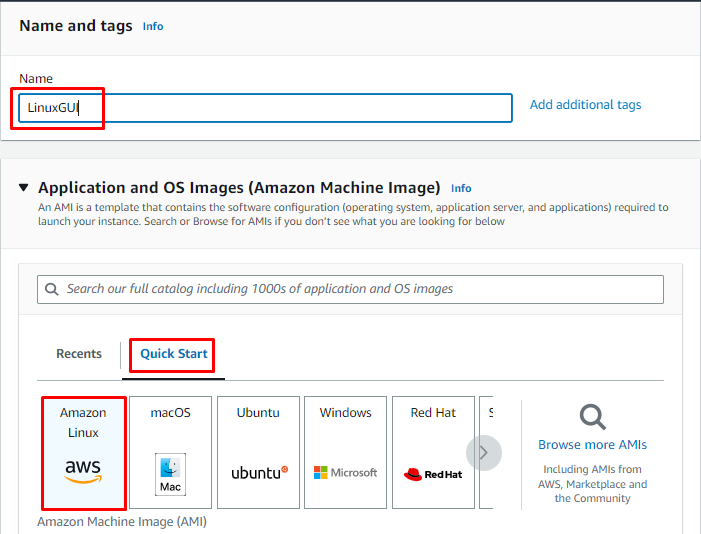
เลือกประเภทอินสแตนซ์และคลิกที่ “ สร้างคู่คีย์ใหม่ ” ลิงก์จากหน้าการสร้างอินสแตนซ์:
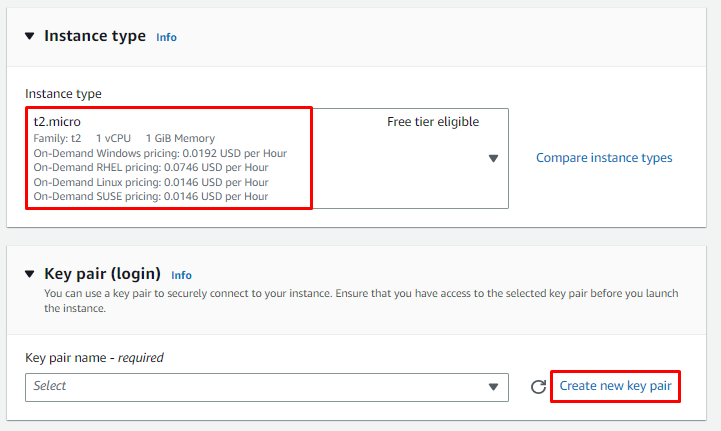
พิมพ์ชื่อคู่คีย์แล้วคลิกที่ “ สร้างคู่คีย์ ปุ่ม ” หลังจากกำหนดการตั้งค่าคู่คีย์จากหน้าต่าง:
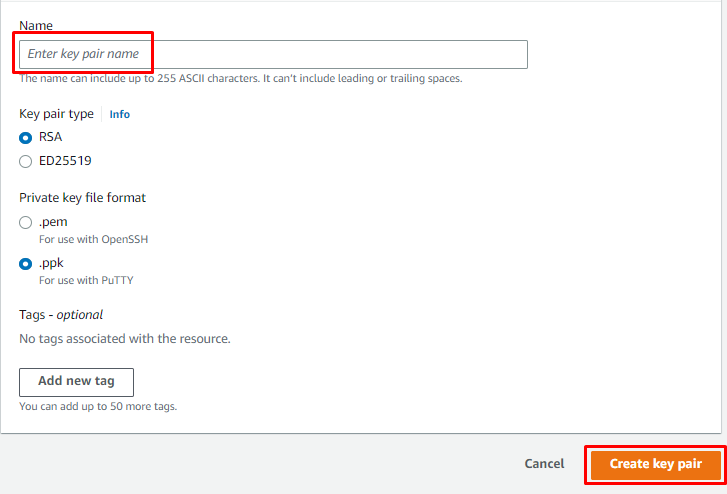
ตรวจสอบการตั้งค่าจากสรุปและคลิกที่ “ เปิดตัวอินสแตนซ์ ' ปุ่ม:
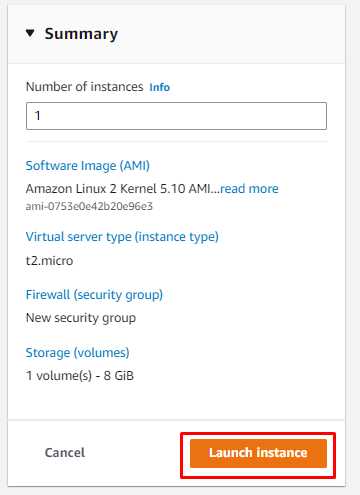
หลังจากนั้น ให้เลือกอินสแตนซ์และคลิกที่ปุ่ม “ เชื่อมต่อ ' ปุ่ม:
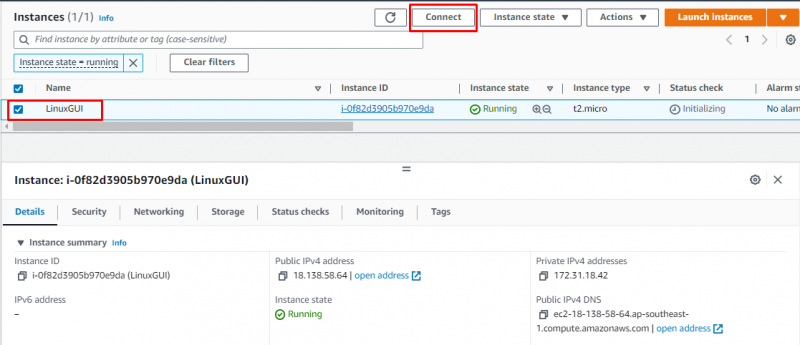
คัดลอกคำสั่งที่ให้ไว้ในส่วน SSH จากหน้า:

ใช้คำสั่งต่อไปนี้เพื่อเชื่อมต่อกับอินสแตนซ์ EC2 หลังจากเปลี่ยนเส้นทางของไฟล์คู่คีย์ส่วนตัวจากระบบ:
ssh -i 'C:\Users\Lenovo\Documents\PKPF.pem' ec2-user@ec2-18-138-58-64.ap-southeast-1.compute.amazonaws.com 
ใช้คำสั่งต่อไปนี้เพื่ออัพเดตแพ็คเกจ yum:
อัปเดต sudo yum -yการรันคำสั่งด้านบนจะแสดงผลลัพธ์ต่อไปนี้:
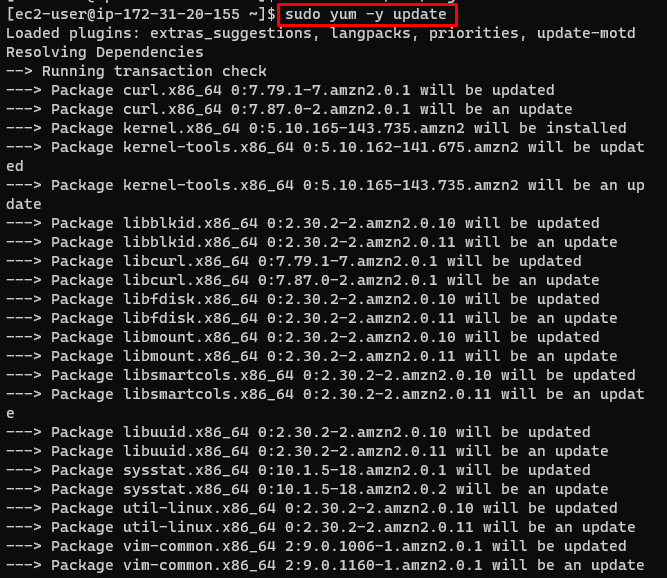
ติดตั้งสภาพแวดล้อม Mate-Desktop โดยใช้คำสั่งต่อไปนี้:
sudo amazon-linux-extras ติดตั้ง mate-desktop1.xคำสั่งดังกล่าวจะติดตั้งคู่ที่ใช้ GUI ที่มีน้ำหนักเบาบนอินสแตนซ์:
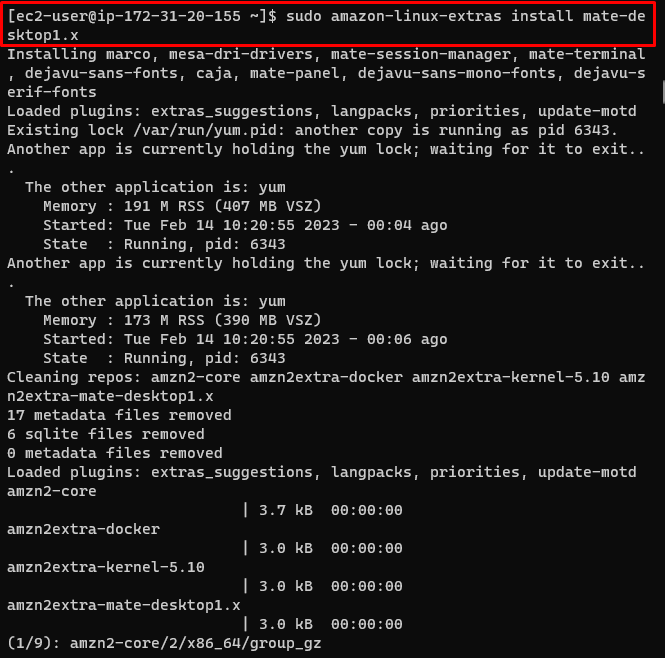
หลังการติดตั้ง ผู้ใช้ต้องกำหนด Mate เป็นเดสก์ท็อปเริ่มต้นโดยใช้คำสั่งต่อไปนี้:
sudo bash -c 'echo PREFERRED=/usr/bin/mate-session > /etc/sysconfig/desktop'ใช้คำสั่งต่อไปนี้เพื่อติดตั้ง “ วี.เอ็น.ซี ” เซิร์ฟเวอร์ที่เป็น “tigervnc” ในกรณีนี้:
sudo yum ติดตั้งเซิร์ฟเวอร์ tigervncการรันคำสั่งด้านบนจะติดตั้ง Tiger vnc บนเครื่อง Linux:
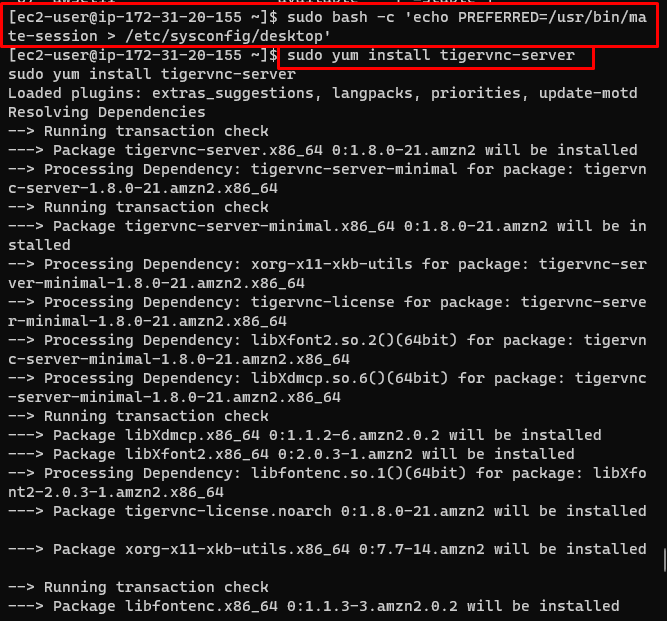
ตั้งรหัสผ่านสำหรับ Linux GUI โดยพิมพ์คำสั่งต่อไปนี้บนเทอร์มินัล:
vncpasswdการรันคำสั่งด้านบนจะแจ้งให้ผู้ใช้พิมพ์รหัสผ่านสองครั้งและการกดปุ่ม Enter จะเป็นการตั้งรหัสผ่าน:

ด้วยเหตุผลด้านความปลอดภัย สิ่งสำคัญคือต้องจำกัดเซิร์ฟเวอร์ vnc ไว้ที่ localhost เท่านั้น โดยสร้างไดเร็กทอรีสำหรับ tigervnc โดยใช้คำสั่งต่อไปนี้:
sudo mkdir /etc/tigervncใช้คำสั่งต่อไปนี้เพื่อสร้างไฟล์คอนฟิกูเรชันที่จำเป็นด้วยอ็อพชัน localhost:
sudo bash -c 'echo localhost > /etc/tigervnc/vncserver-config-mandatory'สร้างยูนิต systemd ใหม่จากเทมเพลตที่มีอยู่โดยพิมพ์คำสั่งต่อไปนี้:
sudo cp /lib/systemd/system/vncserver@.service /etc/systemd/system/vncserver@.serviceใช้คำสั่งต่อไปนี้เพื่อแทนที่เหตุการณ์ทั้งหมดของผู้ใช้ในหน่วยใหม่ด้วยผู้ใช้ EC2:
sudo sed -i 's/รีโหลด systemd manager โดยใช้คำสั่งต่อไปนี้:
sudo systemctl daemon โหลดซ้ำเรียกใช้คำสั่งต่อไปนี้เพื่อเปิดใช้งานบริการ:
sudo systemctl เปิดใช้งาน vncserver@:1คำสั่งต่อไปนี้จะเริ่มบริการ:
sudo systemctl เริ่ม vncserver@:1การรันชุดคำสั่งด้านบนจะเป็นการเริ่มเซิร์ฟเวอร์ tigervnc:
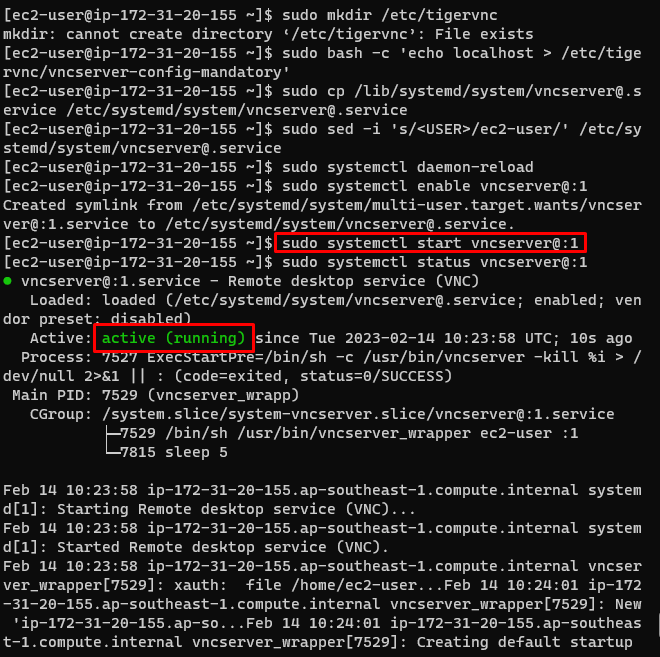
หลังจากนั้นคลิก ที่นี่ เพื่อดาวน์โหลด “ ไทเกอร์ วีเอ็นซี ” ซอฟต์แวร์ในระบบท้องถิ่น:
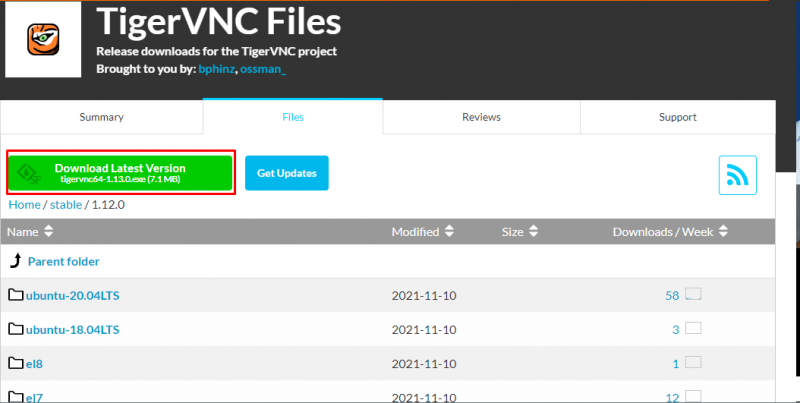
ติดตั้งซอฟต์แวร์บนระบบเพื่อใช้ GUI:
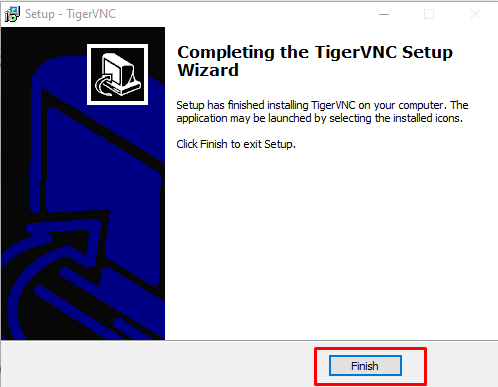
เริ่ม PuTTY เพื่อเปิด “ อุโมงค์ ” หน้าต่างจาก “ สสส ” ส่วนและเพิ่มพอร์ตต้นทางและปลายทาง:
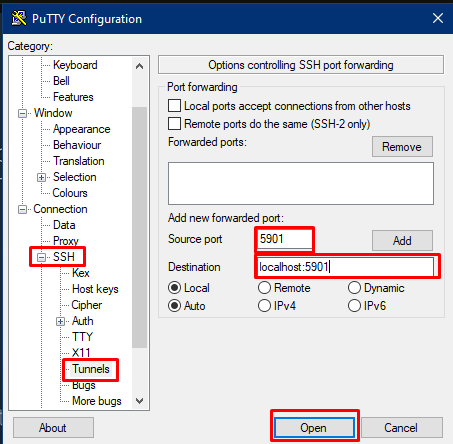
พิมพ์คำสั่งต่อไปนี้บนเทอร์มินัล windows เพื่อเชื่อมต่อกับอินสแตนซ์ EC2 โดยเปิดหมายเลขพอร์ต 5901:
ssh -L 5901:localhost:5901 -i C:\Users\Lenovo\Documents\PKPF.pem ec2-user@18.138.58.64ไวยากรณ์ของคำสั่งดังกล่าวระบุไว้ด้านล่าง:
ssh -L 5901:localhost:5901 -iการรันคำสั่งด้านบนจะเชื่อมต่อกับอินสแตนซ์ EC2:
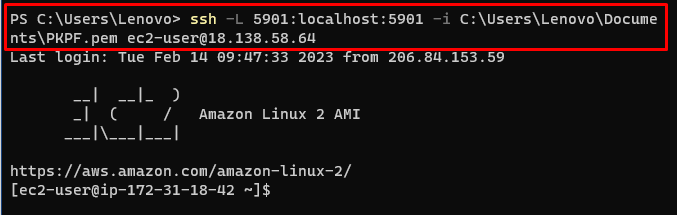
เปิดโปรแกรมดู VNC ในระบบของคุณและพิมพ์ “ โลคอลโฮสต์:1 ” และคลิกที่ “ เชื่อมต่อ ' ปุ่ม:
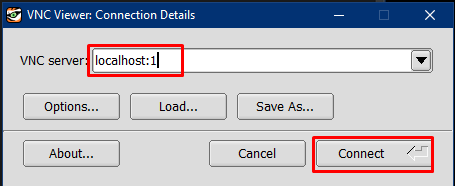
หลังจากนั้นให้ป้อนรหัสผ่านและคลิกที่ “ ตกลง ' ปุ่ม:
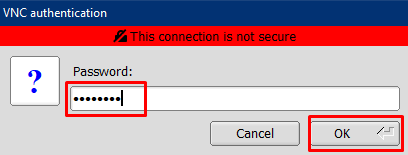
หน้าจอต่อไปนี้จะปรากฏขึ้นบนหน้าจอ:

คุณเปิดใช้งาน GUI ในอินสแตนซ์ Amazon Linux EC2 สำเร็จแล้ว
บทสรุป
หากต้องการเปิดใช้งาน GUI ในอินสแตนซ์ Amazon Linux EC2 ให้ไปที่แดชบอร์ด EC2 จากแพลตฟอร์ม AWS และเปิดใช้อินสแตนซ์ หลังจากนั้น เชื่อมต่อกับอินสแตนซ์เพื่อกำหนดค่า GUI โดยติดตั้งเซิร์ฟเวอร์ VNC บนเครื่อง จากนั้นเริ่มเซิร์ฟเวอร์บน Linux เริ่มโปรแกรมดู VNC บนเครื่องโลคัลและกำหนดค่าเพื่อดู GUI ของอินสแตนซ์ EC2 ของเครื่อง Linux